Im Windows-Betriebssystem gibt es, unabhängig von der Version, immer wieder Bugs und Fehler, die mit unterschiedlicher Häufigkeit und Intensität auftreten. Einer davon ist der Fehlercode 1073741819, dessen Besonderheit darin besteht, dass Programme mit Administratorrechten nicht installiert und ausgeführt werden können. Es tritt normalerweise nach der Migration von den "sieben" auf ältere Versionen auf, dh Windows 10-Benutzer stoßen viel häufiger auf das Problem. Aber in 7 und 8 Windows ist es auch selten zu finden. Heute erfahren Sie, was dieser Fehler bedeutet und wie Sie damit umgehen können, ohne auf fremde Hilfe zurückzugreifen..
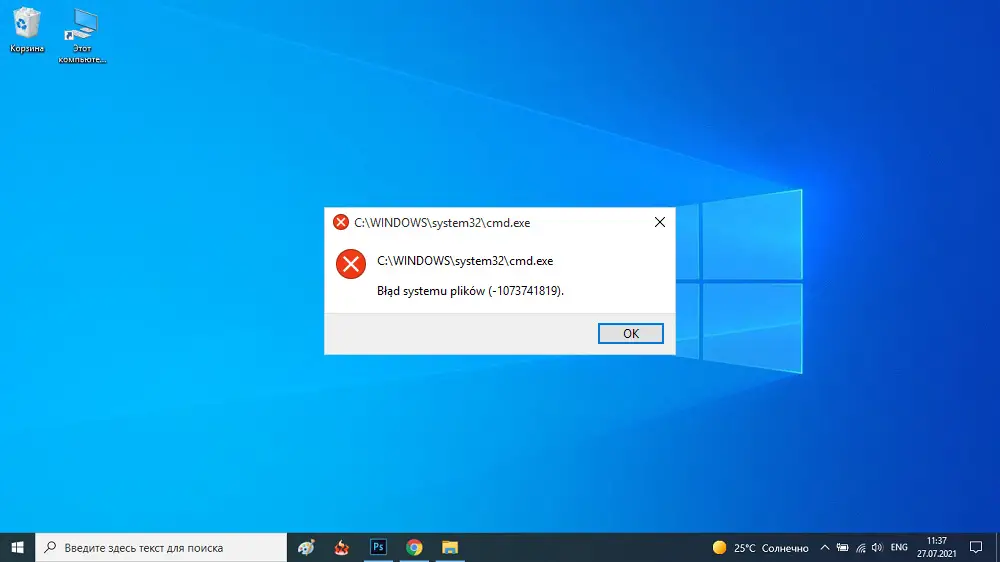
Ursachen für Dateisystemfehler 1073741819
Der Kern des Problems liegt in der Unmöglichkeit, ausführbare Dateien mit Administratorrechten zu starten. Daraus folgt auch, dass Sie keine neue Software auf Ihrem Computer installieren können. Jedes Mal, wenn Sie versuchen, Programme mit Administratorrechten auszuführen, blockiert das Windows-Benutzerkontensteuerungs- und Verwaltungssystem (abgekürzt UAC) das Öffnen dieser Datei mit der Fehlermeldung 1073741819. Grundsätzlich werden auch alle anderen administrativen Aktivitäten Ihrerseits unterdrückt .
Der Hauptgrund sieht ziemlich seltsam aus - es ist eine Migration von einer Windows-Version zu einer anderen. Microsoft hat eine Ungenauigkeit gemacht, die so schlimme Folgen hat. Tatsache ist, dass viele Benutzerparameter aus der vorherigen OS-Version auf das neue Betriebssystem übertragen werden, einschließlich des benutzerdefinierten Soundschemas. Gleichzeitig fehlen jedoch einige Systemsounds in der "Acht" und "Zehn", was dazu führt, dass der administrative Zugriff auf verschiedene Systemdienste und -funktionen der UAC gesperrt wird. Mit anderen Worten, der Fehler tritt in den meisten Fällen nach der Migration auf, obwohl exotischere Gründe bekannt sind..
Wir werden versuchen, alle derzeit bekannten Möglichkeiten zur Lösung dieses Problems zu berücksichtigen.
So beheben Sie den Dateisystemfehler 1073741819 unter Windows 10/8/7
Basierend auf der Tatsache, dass dieser Fehler aufgrund einer Nichtübereinstimmung in Soundschemata auftritt und sich hauptsächlich beim Wechsel von einer niedrigeren Windows-Version zu einer älteren Version manifestiert, und dass der Fehler auch mit dem Blockieren von UAC-Administratorrechten zusammenhängt, beschreiben wir die Vorgehensweise das Problem lösen..
Ändern des Systemsound-Schemas auf Standard
Die offensichtlichste Lösung für den Fehler 1073741819 besteht darin, das „falsche“ Soundschema zu beheben. In diesem Fall haben Sie zwei Möglichkeiten - das Standardschema zu verwenden, d. h. das "Standard"-Schema für diese Windows-Version. Die zweite Option ist nicht so gut - die Verwendung der Schaltung "keine Geräusche", aber als vorübergehende Lösung kann sie auch verwendet werden - und sei es nur, um sicherzustellen, dass sie in der Schaltung ist. Und wenn nicht, dann kehren Sie zu Ihren Einstellungen zurück.
Hier also die Abfolge der Aktionen:
- Geben Sie über das Menü "Start" das Wort Sound in die Suchleiste ein, indem Sie die gleichnamige Zeile in den Suchergebnissen auswählen;
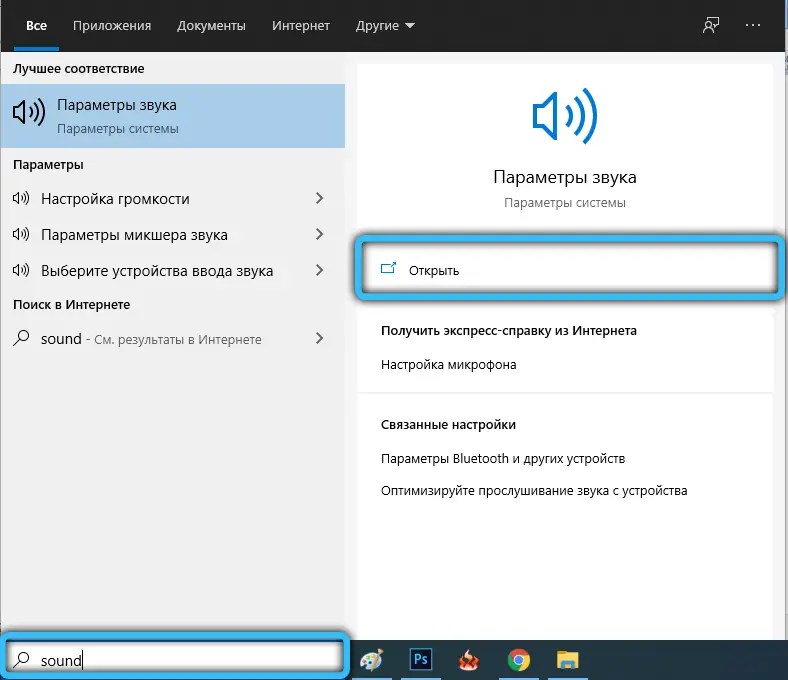
- im geöffneten Fenster Sound ("Sounds") "Systemsteuerung" wählen Sie die Registerkarte mit dem gleichen Namen;
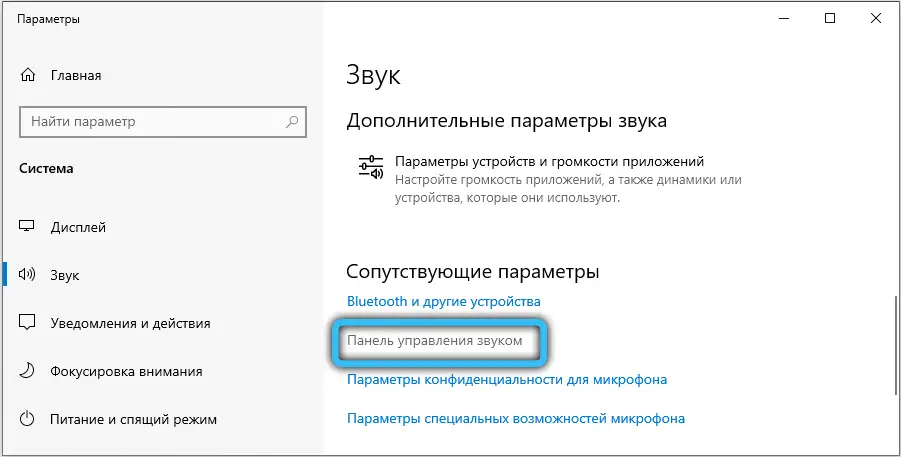
- im oberen Block können Sie das verwendete Soundschema ändern. Sie müssen die Windows-Standardoption (Standardschema) auswählen oder auf die Zeile Kein Ton (keine Tonoption) klicken;
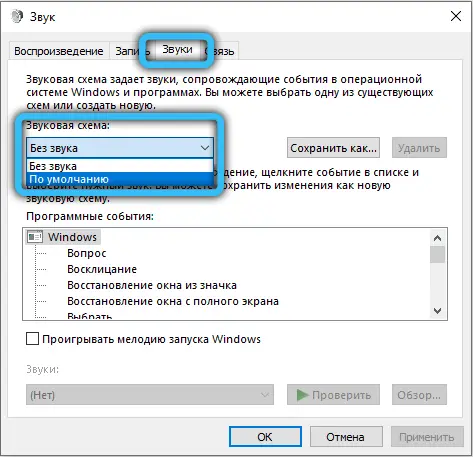
- Bestätigen Sie Ihre Auswahl, indem Sie auf OK klicken.
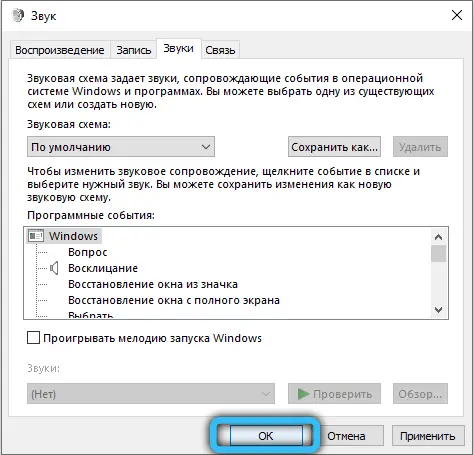
In der Regel können Sie als Ergebnis solcher Manipulationen problemlos alle Programme zur Ausführung ausführen, einschließlich derer, die als Administrator ausgeführt werden müssen.
Diese Methode ist die einfachste und effektivste, aber es ist unwahrscheinlich, dass sie für jeden geeignet ist. Wenn Sie an Ihr eigenes Soundschema gewöhnt sind und es nicht verlieren möchten oder der Betrieb des Betriebssystems ohne Soundwarnungen überhaupt nicht zu Ihnen passt, sollten Sie diese Methode aufgeben und die anderen unten aufgeführten verwenden.
Ändern Sie das Windows-Arbeitsdesign
Sie fragen, was die Wahl eines Top-Ten-Themas mit dem Auftreten des Fehlers 1073741819 im Zusammenhang mit dem Dateisystem zu tun hat? Dies soll nicht heißen, dass dies die direkteste ist, aber vermittelt - sicher. Tatsache ist, dass ein Arbeitsthema nicht nur ein Hintergrundbild ist, sondern auch ein Bildschirmschoner, ein Farb- und Soundschema.

Das Prinzip zur Lösung des Problems ist extrem einfach: Sie wählen ein beliebiges Thema aus dem Abschnitt "Themes by default", was automatisch zur Verwendung des Standard-Soundschemas führt.
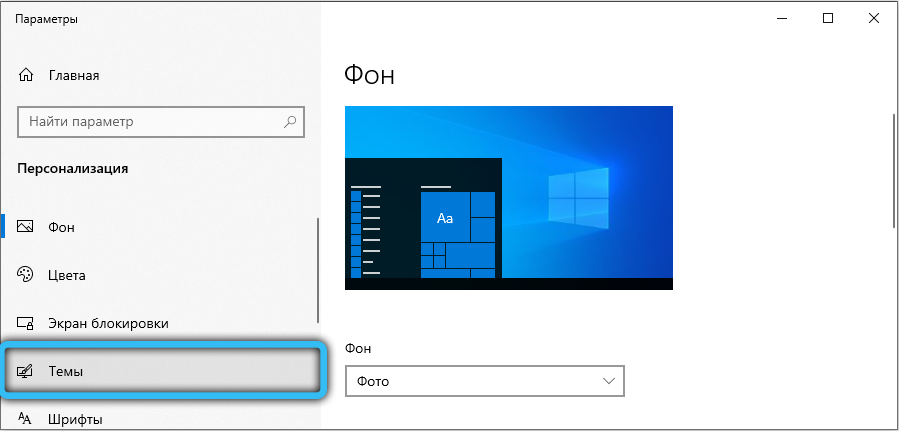
Um diesen Vorgang auszuführen, müssen Sie mit der rechten Maustaste auf eine leere Stelle auf dem Desktop klicken und im angezeigten Kontextmenü den Punkt "Personalisieren" auswählen. Ein neues Fenster wird geöffnet, in dem Sie das Standarddesign auswählen sollten, das nicht unbedingt Windows 10 heißt.
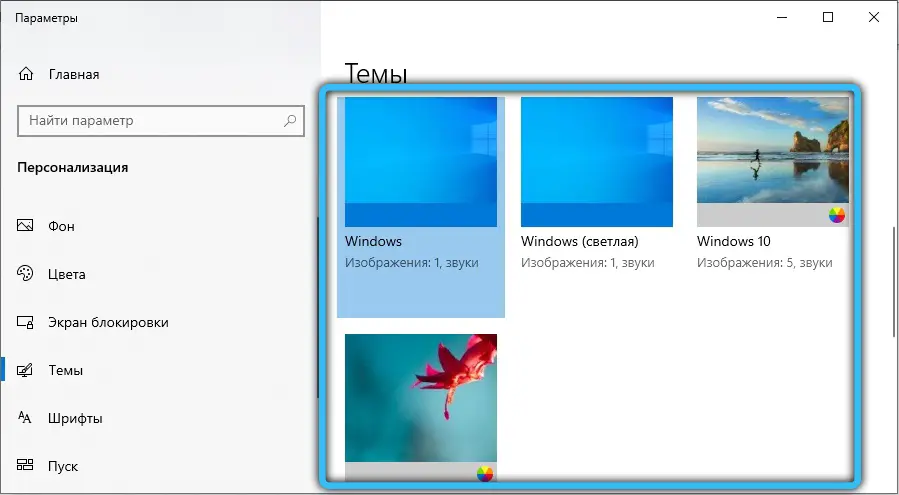
Aber auch dies ist keine Option für diejenigen, die Wert auf ihr eigenes Soundschema legen, und es scheint viele solcher Benutzer zu geben. Für sie wird die folgende Option eine interessante Lösung sein.
Schalte UAC aus
Wie wir bereits wissen, ist der UAC-Dienst für den Betrieb des Benutzerkontensteuerungssystems verantwortlich. Wenn Sie es deaktivieren, können Sie den Fehlercode 1073741819 (Programmabsturz) beheben, aber Sie sollten die Konsequenzen einer solchen Entscheidung verstehen. Wenn der integrierte Defender feststellt, dass das von Ihnen zu installierende Programm Ihren Computer möglicherweise modifiziert, erhalten Sie keine entsprechende Warnung. Wenn Sie bereit sind, diese Risiken in Kauf zu nehmen, ist dies eine großartige Möglichkeit, Ihr Soundsystem zu erhalten, ohne die Folgen einer Blockierung des Programmstarts.
Der Algorithmus selbst ist wie folgt:
- über das Startmenü oder auf eine andere bequeme Weise die "Systemsteuerung" starten;
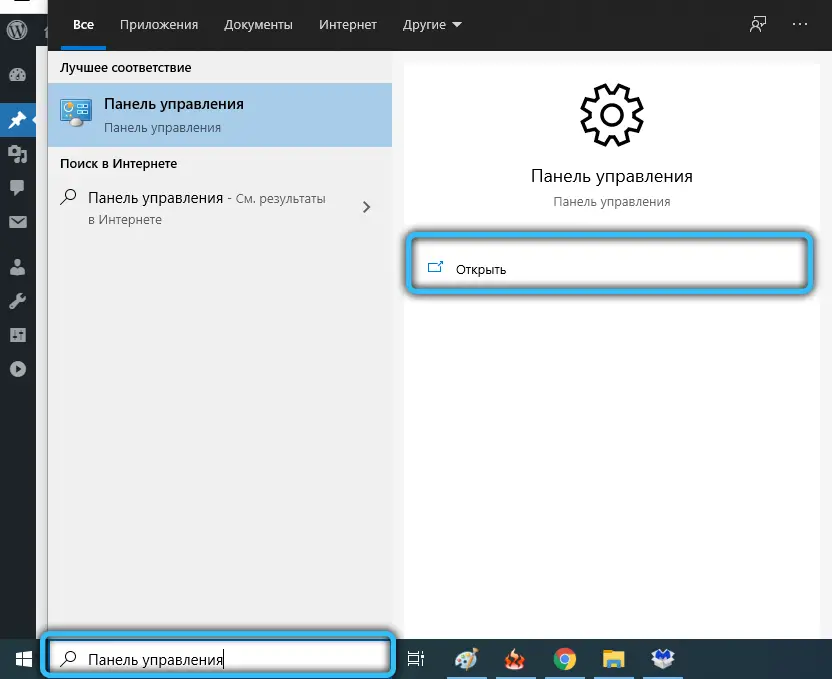
- UAC finden (der Dienst kann "User Access Control" genannt werden), starte ihn;
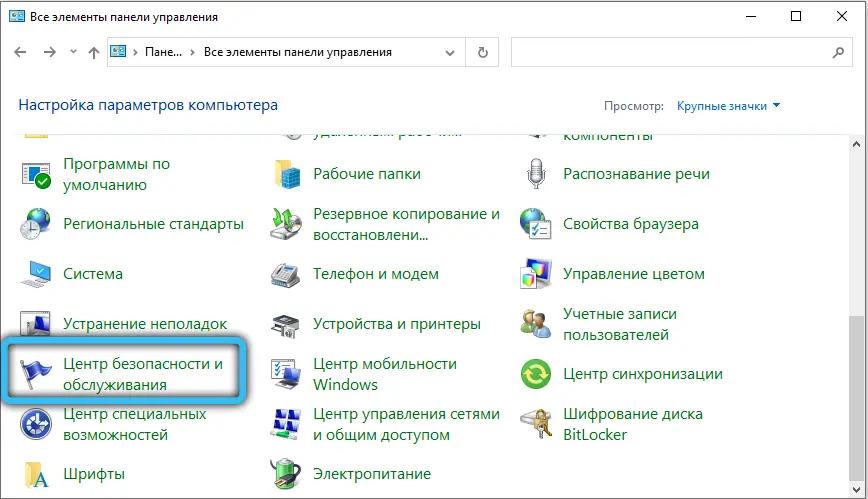
- klicken Sie auf die Aufschrift "Einstellungen für die Benutzerzugriffssteuerung ändern";
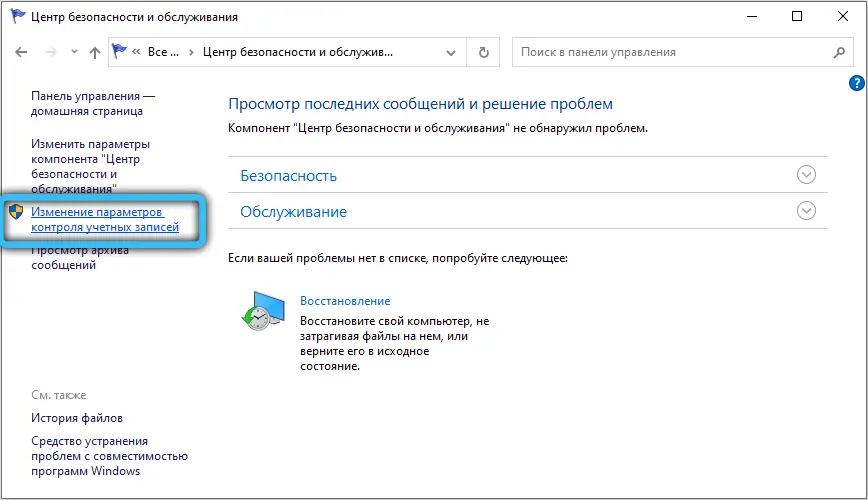
- Bewegen Sie den Schieberegler im neuen Fenster in die untere Position, trotz der Empfehlungen, dies nicht zu tun.
- Anstatt die OK-Taste zu drücken, drücken wir die Leertaste und machen uns bereit, die schnell erscheinenden Fenster mit Warnungen vor der Gefahr Ihrer Wahl der Einstellungen zu schließen.
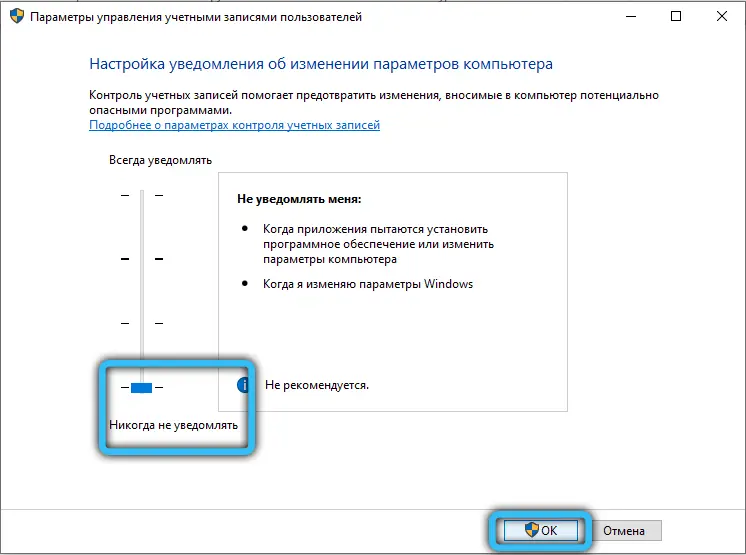
Im Prinzip stört Sie niemand, Ihr Soundschema neu zu erstellen, um Ihren Computer nicht zu gefährden. Wenn Sie sich jedoch darauf verlassen, dass das installierte Antivirenprogramm mit allen Bedrohungen fertig wird, ist diese Option durchaus erwähnenswert.
Erstellen eines neuen Benutzerkontos
Diese Methode stammt aus der gleichen Serie - durch das Erstellen eines neuen Benutzerkontos machen Sie es automatisch problemlos, da es nicht von der vorherigen Windows-Version migriert wurde, sondern gemäß den aktuellen Regeln erstellt wurde.
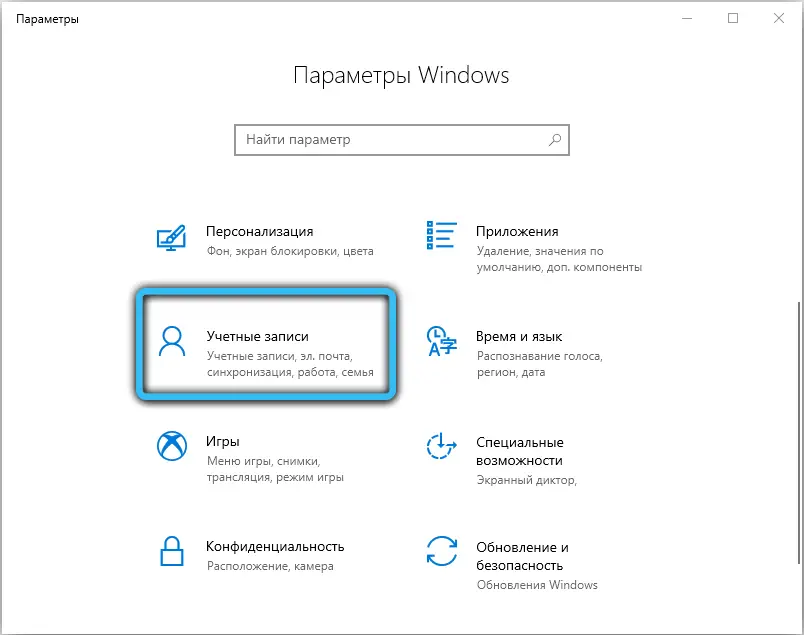
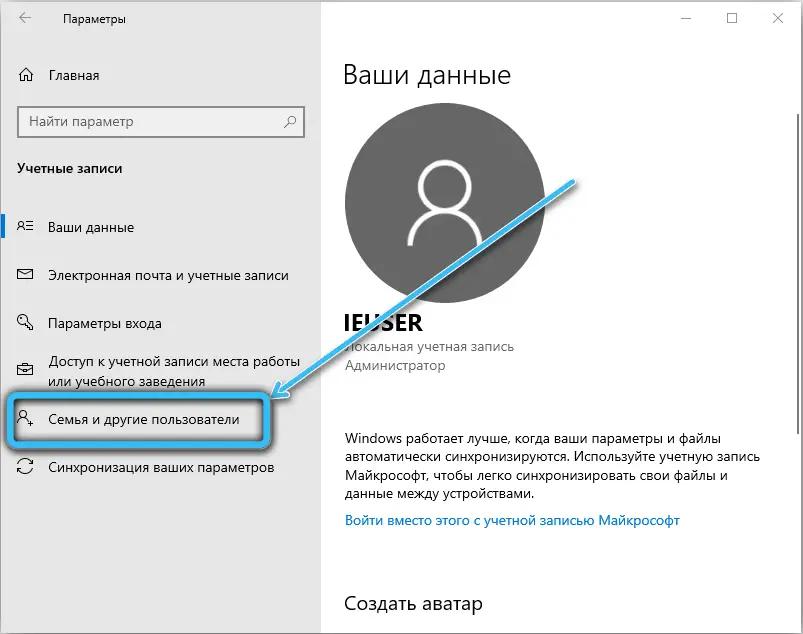
Sie müssen das alte Konto nicht löschen. Sie müssen jedoch verstehen, dass Sie, wenn Sie zum alten Benutzerkonto wechseln, den Fehler 1073741819 wieder überall dort begleiten, wo Aktionen mit Administratorrechten erforderlich sind.
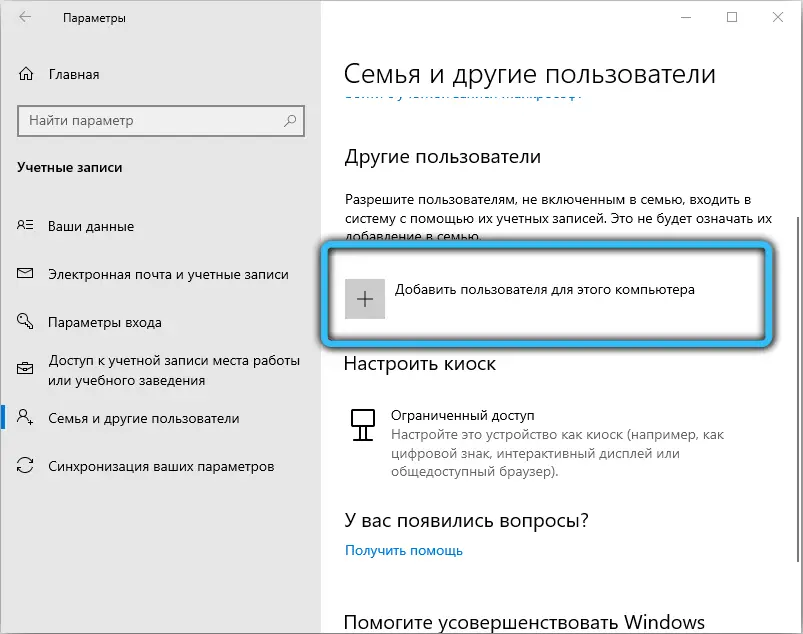
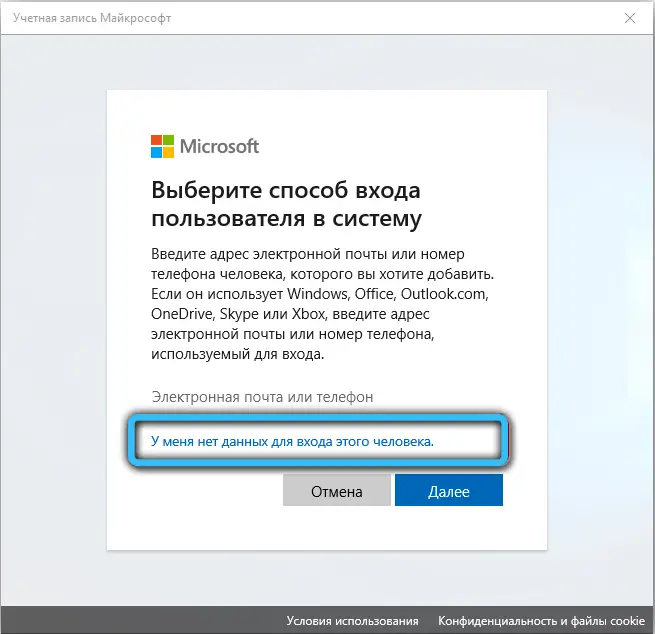
Die Methode ist nicht sehr bequem und rational, aber wenn alle oben genannten Optionen nicht funktioniert haben oder für Sie inakzeptabel sind, warum versuchen Sie es nicht? Gleichzeitig lösen Sie das Problem und verlieren Ihre Vorlieben nicht. Es wird zwar möglich sein, sie mit bestimmten Einschränkungen zu verwenden.
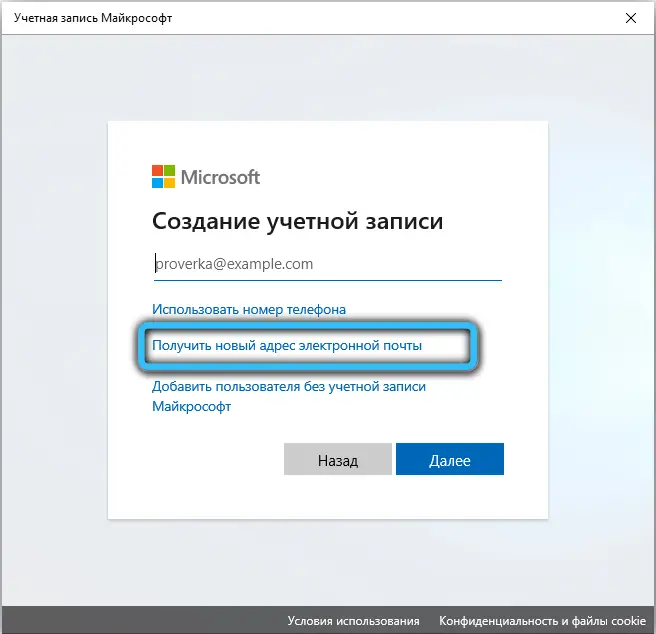
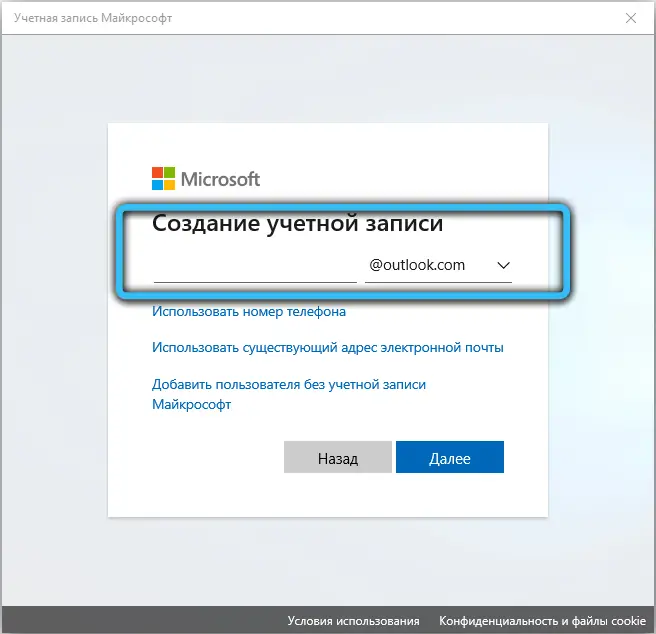
Entfernen verdächtiger Software
Es kann nicht ausgeschlossen werden, dass UAC nicht dafür verantwortlich ist, den Start von Dateien zu blockieren, insbesondere wenn Sie davon überzeugt sind, dass das Soundschema nichts damit zu tun hat. Es kann sich herausstellen, dass die zuvor installierte Software das Hinzufügen neuer Dateien irgendwie blockiert und dadurch die Installation neuer Programme verhindert. Ob dies der Fall ist, können Sie mit Hilfe eines Antivirenprogramms überprüfen. Es schadet nicht, die Funktionen der in einer Suchmaschine verwendeten Anwendungen zu studieren. Möglicherweise müssen Sie ein Programm aufgeben.
Energieeinstellungen ändern
Aber das ist wirklich exotisch. Aber, sagen sie, die Methode hilft, wenn andere nicht funktionieren.
Der Aktionsalgorithmus ist wie folgt:
- Starten Sie die "Systemsteuerung";
- Wählen Sie die Ansichtsmethode "Kategorie";
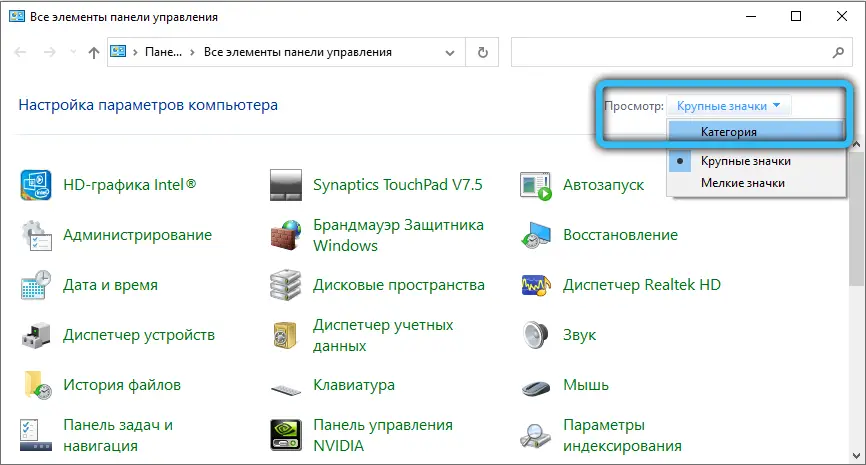
- Klicken Sie auf die Registerkarte "System und Sicherheit".
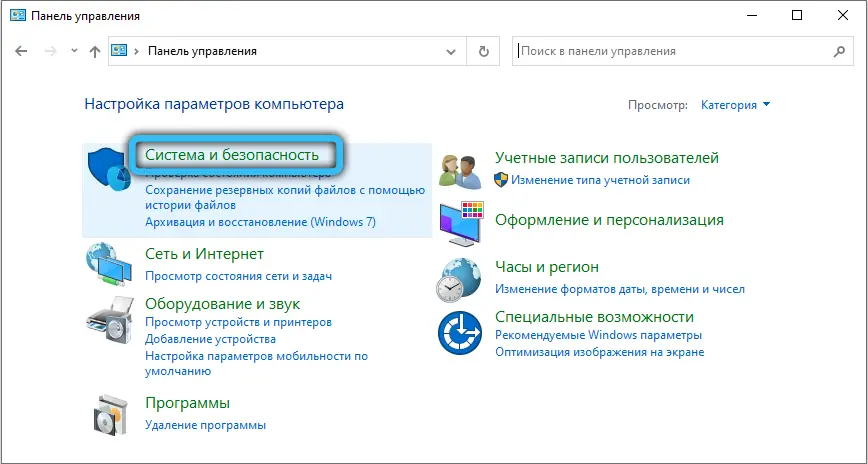
- gehen Sie zum Abschnitt "Stromversorgung";
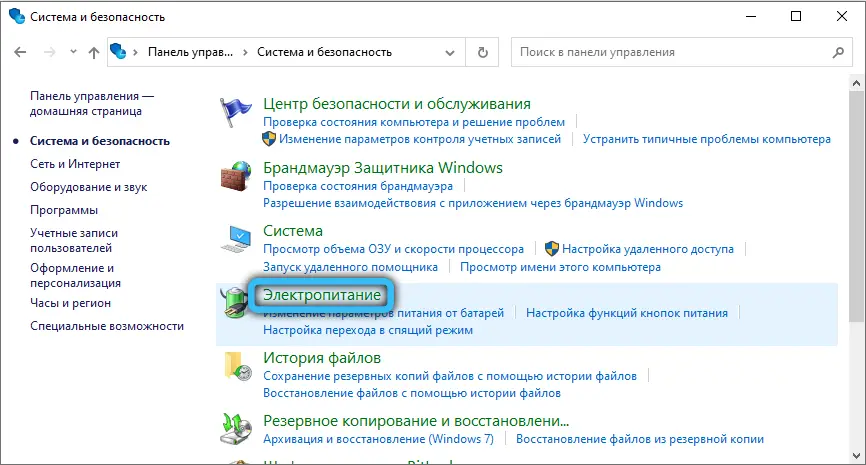
- das Standard-Energieverwaltungsschema ist "Ausgewogen";
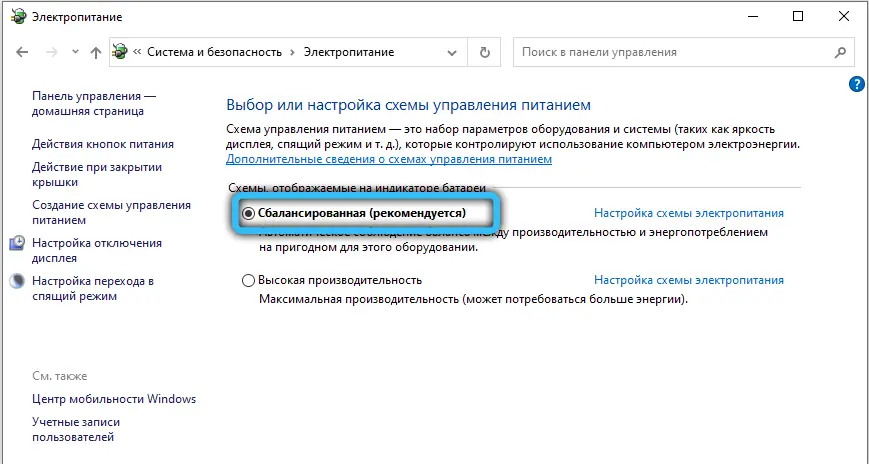
- klicken Sie auf die Aufschrift "Energiespareinstellungen" und in einem neuen Fenster - auf die Aufschrift "Zusätzliche Energieeinstellungen ändern";
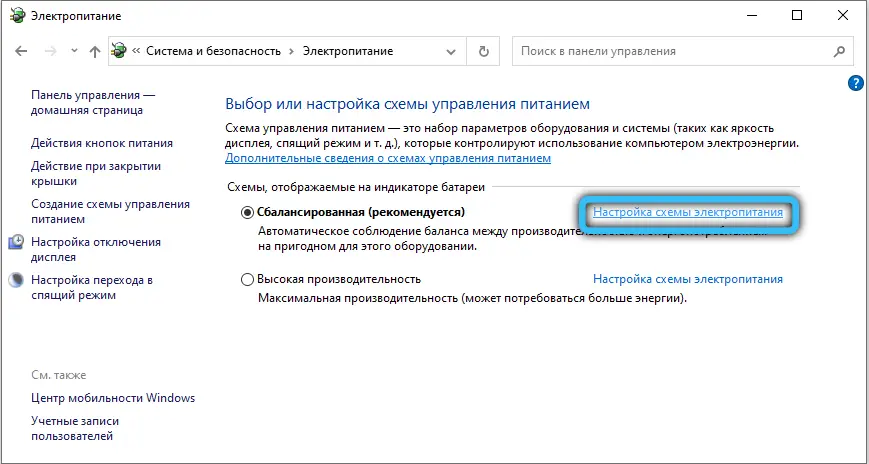
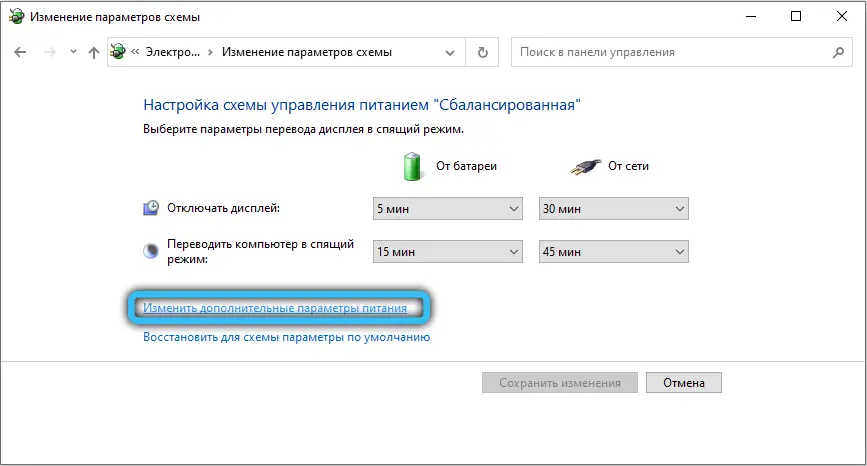
- wählen Sie den Plan "Optimale Energieeinsparung".
Avast Antivirus entfernen
Manchmal ist Avast Antivirus dafür verantwortlich, den Start ausführbarer Dateien mit Administratorrechten zu blockieren, aber Sie wissen nicht, warum dies der Fall ist. Der beste Weg, um sicherzustellen, dass Ihr Antivirenprogramm fehlerhaft ist, besteht darin, es auszuschalten. Und wenn sich herausstellt, dass der Fehler 1073741819 seine Schuld ist, ist es besser, Avast zu deinstallieren und durch ein anderes Antivirenpaket zu ersetzen, da die Auswahl ziemlich groß ist.
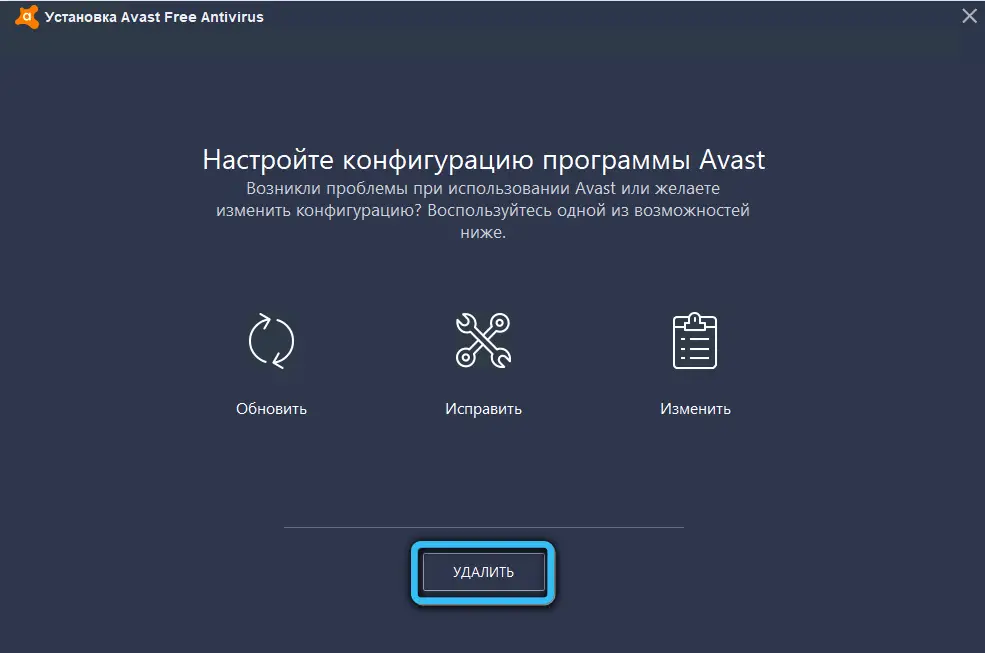
Systemwiederherstellung
Keines der oben genannten hat geholfen? Nun, wenn Sie eine Neuinstallation des Betriebssystems ausschließen, steht Ihnen ein sanfteres und sehr effektives Rezept zur Verfügung - das System in einen Zustand zurückzusetzen, in dem Sie der Fehlercode 1073741819 nicht gestört hat.
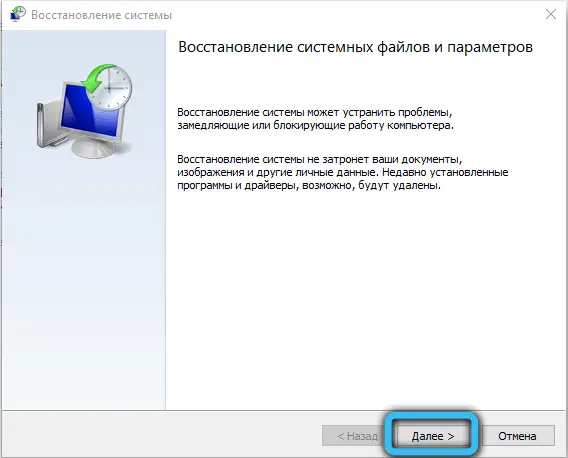
Wir haben Ihnen mehr als einmal gesagt, wie das geht, es ist nur wichtig, die möglichen Konsequenzen dieses Schrittes zu verstehen.
Abschluss
In den meisten Fällen können Sie das Problem mit dem Fehler 1073741819 mit dem Standard-Soundschema oder auf eine Weise lösen, die indirekt zum gleichen Ergebnis führt. Wenn der Fehler unerwartet und nicht nach dem Upgrade auf eine ältere Windows-Version auftrat, müssen Sie hart arbeiten, um die "Krankheit" zu diagnostizieren und den Computer zu heilen. Wir hoffen, dass unser Artikel Ihnen bei dieser edlen Sache hilft.